Padoms, kā Office 2010 pievienot vairākas valodas
Microsoft Birojs Microsoft Excel 2010 Vārds 2010 Outlook 2010 / / March 18, 2020
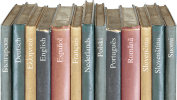 Ja jūs bieži strādājat pie dokumentiem no vairākām valodām, tas var ietaupīt laiku, lai iestatītu automātisku katras valodas atbalstu. Microsoft Office 2010 jūs varat konfigurēt savas biroja programmas lietošanai ar dažādām valodām, un šeit ir norādīts, kā.
Ja jūs bieži strādājat pie dokumentiem no vairākām valodām, tas var ietaupīt laiku, lai iestatītu automātisku katras valodas atbalstu. Microsoft Office 2010 jūs varat konfigurēt savas biroja programmas lietošanai ar dažādām valodām, un šeit ir norādīts, kā.
Kā iespējot Microsoft Office 2010 vairākām valodām
1. Microsoft Office programmas izmantošana (Word, Excel, Powerpoint,Outlook) pēc tam KlikšķisFails un tad KlikšķisIespējas.

2. Opciju logā Klikšķis Valoda cilne.
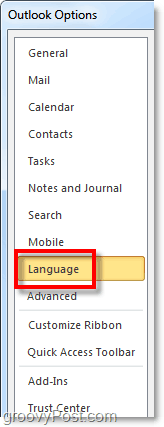
3. Valodas izvēles logā Klikšķis Pievienojiet papildu rediģēšanas valodas nolaižamā izvēlne. Kad esat to izdarījuši Atlasīts Tava valoda, KlikšķisPievienot.
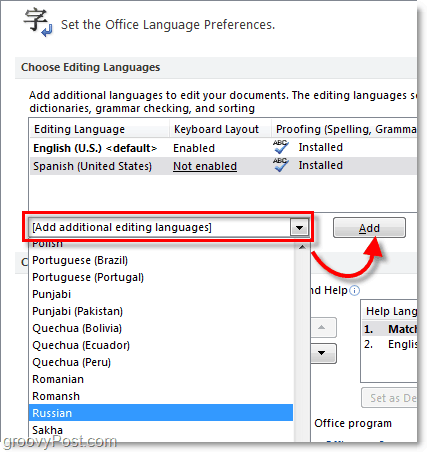
4. Ja vajadzīgā valoda nav angļu vai spāņu valoda, nākamā lieta, kas mums jādara, ir instalēt valodu pakotne Microsoft Office 2010. Pie lejupielādes varat nokļūt vietnē Noklikšķinot Nav ieinstalets saite blakus jūsu valodai. Noteikti lejupielādējiet valodas pakotnes versiju, kas atbilst jūsu Office. Ņemiet vērā: pat ja jums ir 64 bitu sistēma, joprojām ir iespējams instalēt Office 2010 32 bitu versiju.
Kad esat pabeidzis valodas pakotnes instalēšanu, KlikšķisNav iespējots lai iestatītu tastatūras izkārtojumu.
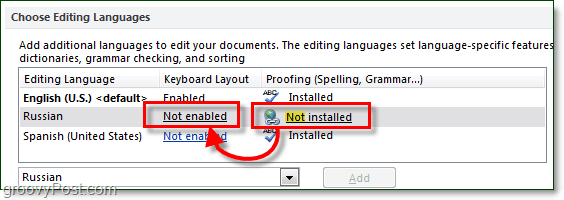
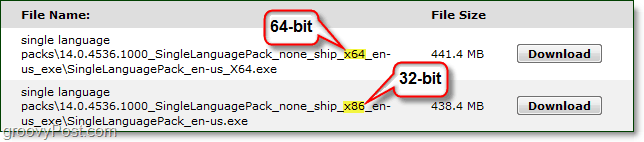
Šajā brīdī - izdarīts! Tomēr, ja alfabēta valodai, kas nav angļu valoda, jums jāizmanto atšķirīgs tastatūras izkārtojums, lasiet tālāk, lai uzzinātu, kā to iespējot.
Kā iespējot dažādu valodu tastatūras izkārtojumus
5. Pēc tevis KlikšķisNav iespējots, vajadzētu parādīties logs Teksta pakalpojumi un ievades valodas. Šeit Klikšķis Pievienot pogu.
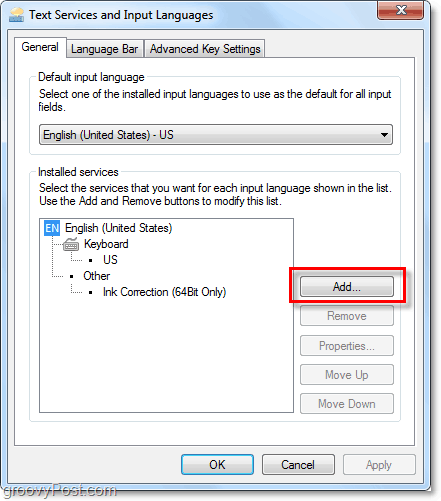
6. No saraksta Izvēlieties savu valodu un tad Izvēlieties vispiemērotākais tastatūras izkārtojums, kuru vēlaties izmantot. Kad tas ir izdarīts, Klikšķislabi pāris reizes iziet.
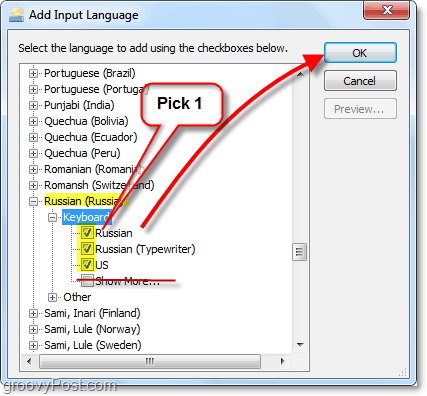
Tur mēs ejam! Tagad, izmantojot Office 2010, jums ir atbalsts vairākām valodām. Lai mainītu tastatūras izkārtojumus Office, vienkārši nomainiet noklusējuma valodu uz nepieciešamo valodu.
Jautājumi, domas? Nometiet komentāru zemāk!



